Personalizar el comportamiento del proceso de compra
Personaliza el comportamiento del proceso de compra para aumentar la conversión y los ingresos.
Filtra marcas de tarjetas
Puedes especificar qué marcas de tarjetas quieres bloquear para tus clientes en Checkout Session.
Para bloquear marcas de tarjetas específicas, puedes incluir el parámetro brands_ al crear una sesión de Checkout. Pasa una matriz con cualquiera de los siguientes valores de marca de tarjeta:
visamastercardamerican_express discover_global_ network
El valor discover_ abarca todas las tarjetas que forman parte de la red Discover Global Network, que incluye Discover, Diners, JCB, UnionPay y Elo.
En el siguiente ejemplo de código se inicializa la sesión de Checkout con el parámetro brands_ establecido en ['american_, lo que impide que los clientes utilicen tarjetas Express estadounidenses.
Si un cliente introduce un número de tarjeta no admitido en Checkout, un mensaje de error le notificará que no se acepta su marca de tarjeta.
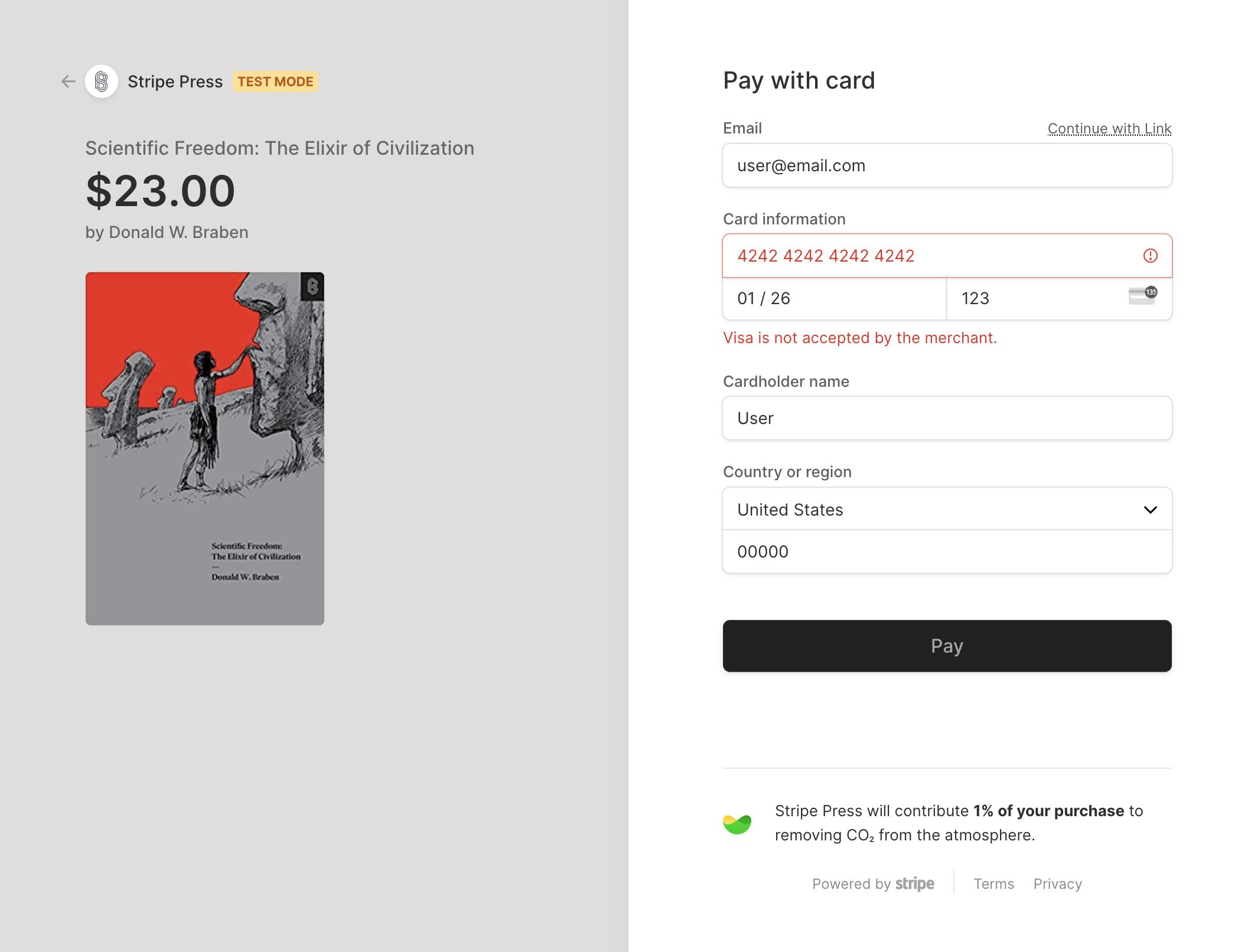
Aparece un mensaje de error al que se informa al cliente que no aceptas Visa (o cualquier marca de tarjeta que hayas bloqueado).
Además, Link también deshabilita tarjetas guardadas para los usuarios recurrentes si la tarjeta guardada está bloqueada.
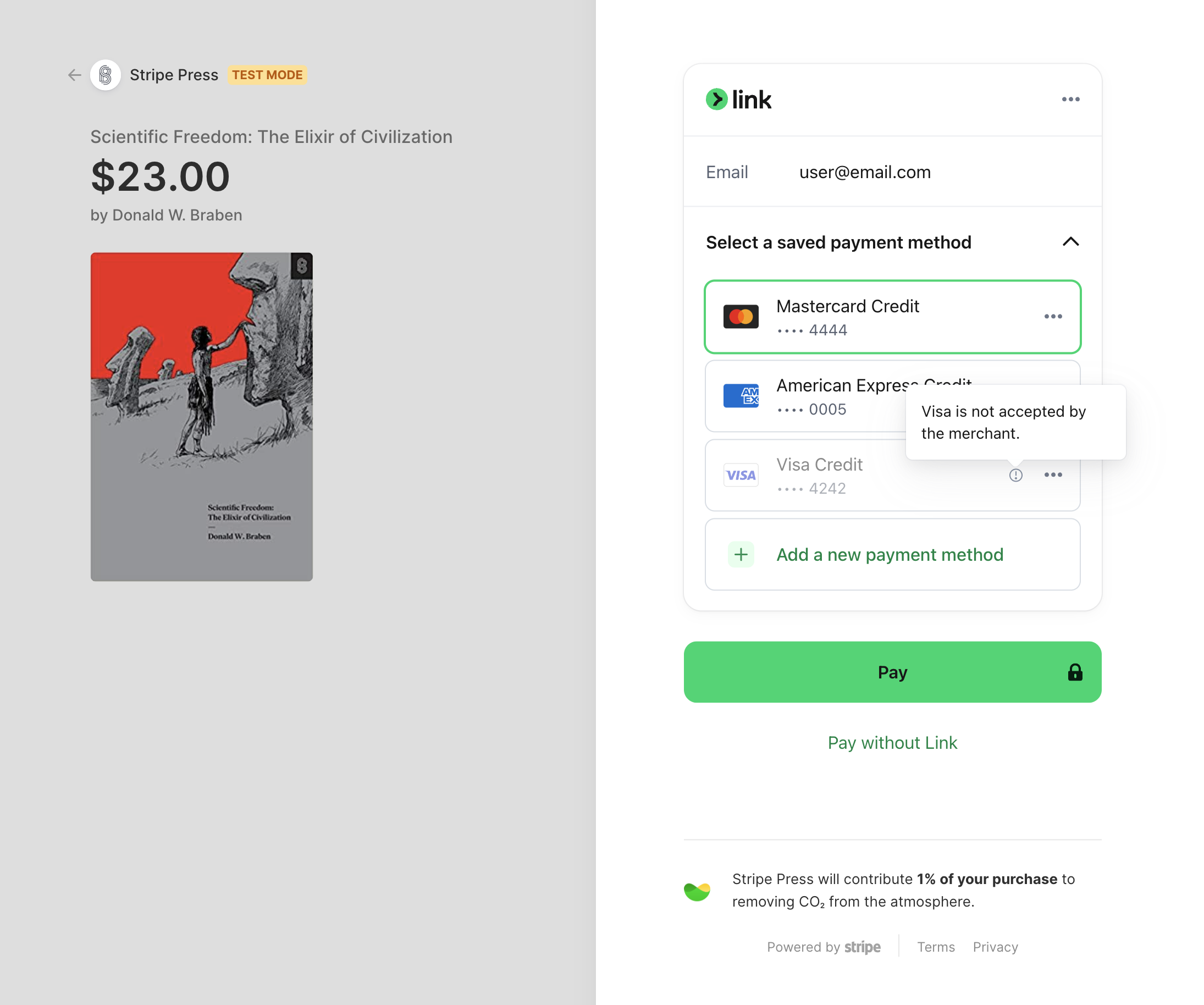
Si la tarjeta guardada de un usuario de Link está bloqueada, se desactiva.
Checkout también filtra las tarjetas de las carteras de Apple y Google Pay, los métodos de pago guardados de los clientes y las redes de tarjetas coemitidas.